Wydobywanie telefonu Samsung S6 z ekranu Frozen Verizon
Autorstwa: Nathan E. Malpass, Ostatnia aktualizacja: 28 grudnia 2019 r
Dzień dobry! Właśnie przyjechałem z mojego lokalnego przedstawicielstwa Verizon, gdzie mogłem zdobyć zupełnie nowy produkt Samsung S6. Byłem bardzo podekscytowany, ponieważ słyszałem wiele wspaniałych rzeczy na temat tego nowego urządzenia, ale byłem rozczarowany, gdy stwierdziłem, że nie jestem w stanie uruchomić mojego nowego telefonu, ponieważ nie przejdzie obok strony ekranu Verizon. Czy masz jakieś rady dla takich nietechnicznych osób jak ja? Czy też muszę zabrać swój telefon z powrotem do sklepu? Czy telefon może być uszkodzony lub czy jest coś, co mogę zrobić sam, aby to naprawić? Każda pomoc byłaby bardzo mile widziana. Dziękuję Ci.
- Nieświadomy w Seattle
Część 1: WprowadzenieCzęść 2: Typowe problemy występujące w telefonie Samsung S6, które mogą powodować zawieszanie się telefonuCzęść 3: Sztuczki handlu. Najpierw pomagać sobieCzęść 4: Wciąż nie działa, oto więcej, co możesz zrobićCzęść 5: WniosekCzęść 6: Bonus: Co należy zrobić, jeśli Samsung Galaxy S6 jest zamrożony z logo Samsung na ekranie
Część 1: Wprowadzenie
Są rzadkie sytuacje, które mogą powodować zawieszanie się Samsung S6 podczas uruchamiania. Ten artykuł pomoże Ci zrozumieć technologię Twojego urządzenia, a także pomoże ci przejść przez jego stop-klatkę, abyś mógł korzystać z urządzenia zgodnie z przeznaczeniem.
Twój Samsung S6 i / lub Samsung S6 Edge + może być zamrożone na ekranie rozruchowym z kilku powodów.
Zanim zdecydujesz się wykorzystać swój cenny czas na powrót do punktu sprzedaży urządzeń lub obsługi klienta w sieci, dobrze jest najpierw dowiedzieć się, jaki może być problem.
Dzięki pewnym informacjom o tobie podczas drobnych badań możesz być w stanie pomóc nawet później, kiedy przyniesiesz jednostkę z powrotem do sklepu.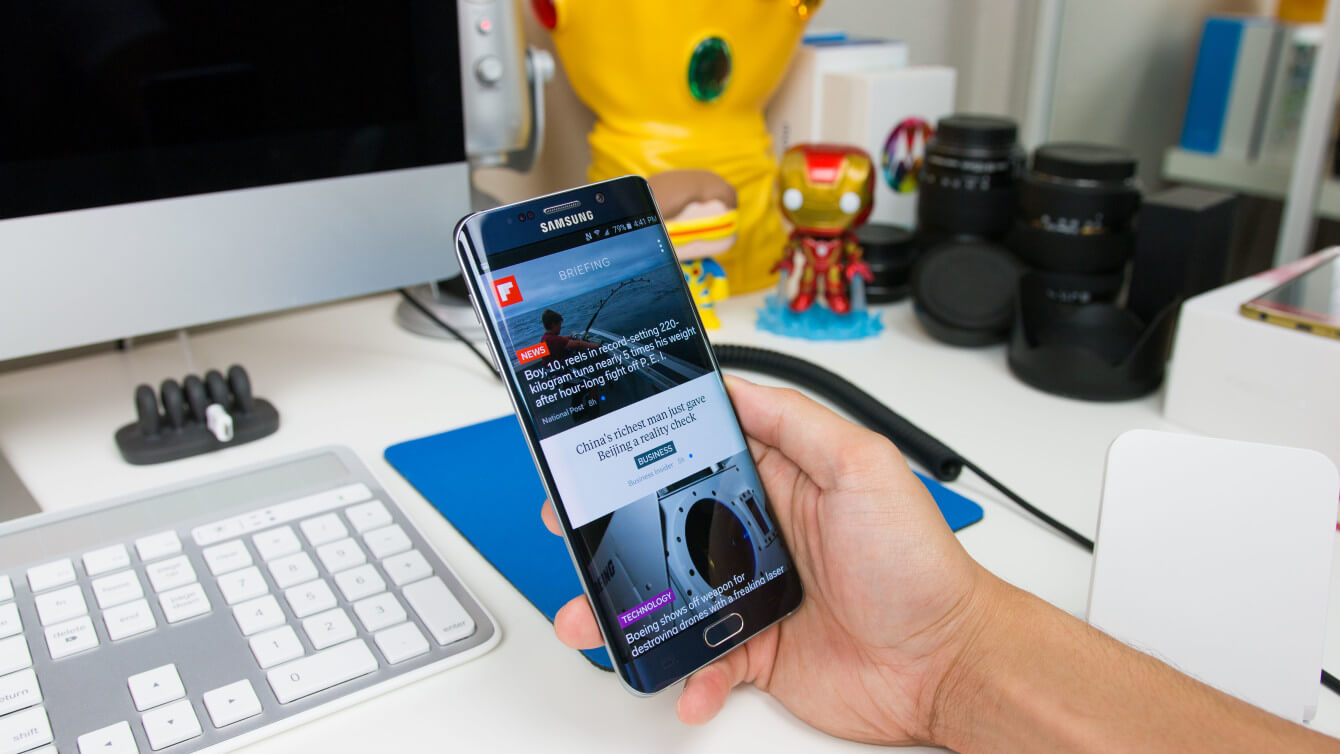
Część 2: Typowe problemy występujące w telefonie Samsung S6, które mogą powodować zawieszanie się telefonu
Spójrz na niektóre z typowych problemów, które zostały odkryte przez innych użytkowników Samsung S6, jednak pamiętaj, że jest to tylko lista, a nie wszystko i koniec wszystkich prawdopodobieństw.
- Problem #1 - Możliwe, że gdy urządzenie zostało załadowane najnowszą aktualizacją systemu, coś poszło nie tak podczas przesyłania. Być może plik został uszkodzony lub połączenie było zmienne, powodując problemy z aktualizacją systemu.
- Problem #2- Sklep Google Play to jedyne miejsce, z którego należy pobrać złośliwe oprogramowanie, ponieważ jest jego źródłem i producentem. Niestety są inni, którzy twierdzą, że są to renomowane źródła, ale to po prostu nieprawda. Proszę korzystać ze sklepu Google Play i żadnego innego źródła.
- Problem #3 - Błędy. Czy niedawno pobrałeś aplikację i zauważyłeś, że Twoje urządzenie działa dziwnie od czasu tego pobierania? Zdarzyło się to wcześniej i może nawet być prawdopodobne, że niedawne pobieranie spowodowało problem i jest przyczyną zawieszenia urządzenia.
- Problem #4 - Czy możesz ostatnio pobrać aplikację, która pozwala dostosować oprogramowanie? Być może coś takiego jak flashowanie nowej pamięci ROM lub narzędzie, które pozwala odblokować urządzenie? Może to być spowodowane tym nowym dostosowaniem, które powoduje zawieszenie się.
- Problem #5 - Czasami problem nie ma nic wspólnego z oprogramowaniem lub samym urządzeniem. Więc nie zaszkodzi spojrzeć na kartę pamięci, aby upewnić się, że nie ma problemu, a jeśli tak, to teraz wiesz, jaki był problem i będziesz mógł przejść do naprawy urządzenia.

Część 3: Sztuczki handlu. Najpierw pomagać sobie
Teraz, gdy udało Ci się lepiej zrozumieć, co może powodować zawieszanie się telefonu Samsung S6, oto kilka sztuczek, które możesz wypróbować samodzielnie, zanim przejdziesz przez problem z oddaniem telefonu do sprzedawcy lub lokalnego przedstawiciela działu obsługi klienta.
- Sztuczka nr 1 - Śledź i przywołaj, jeśli pobrałeś nowe aplikacje do telefonu. Jeśli tak, jaki to był typ aplikacji? Czy korzystałeś już z tej aplikacji bez żadnych warunków, czy zauważyłeś, że od momentu pobrania Twój telefon zaczął działać inaczej?
- Sztuczka nr 2- Twój Samsung S6 powinien być w stanie działać bez żadnych problemów, nawet bez karty pamięci. Ponieważ problem może występować na karcie pamięci, pomocne może być zbadanie tego kierunku. Wyłącz urządzenie, a następnie wyjmij kartę pamięci urządzenia, a na koniec spróbuj ponownie uruchomić telefon bez karty pamięci. Jeśli Twój telefon może uruchomić się normalnie, oznacza to, że przyczyną problemu była karta pamięci.
- Sztuczka nr 3 - Śledź, śledź i przywoływaj, jeśli sflashowałeś, zrootowałeś lub zaktualizowałeś swój telefon w ciągu ostatnich kilku dni. Dostosowywanie telefonu na różne sposoby może być przyczyną nowego problemu.
Wiedząc, co ostatnio zrobiłeś, być może będziesz w stanie lepiej wykryć przyczynę nowego problemu ... i możesz pomóc zidentyfikować problem, gdy oddasz urządzenie do specjalisty.
Część 4: Wciąż nie działa, oto więcej, co możesz zrobić
Po użyciu tych sztuczek powinieneś lepiej zrozumieć, co może powodować problem z uruchamianiem systemu. Możesz teraz poruszać się bardziej skutecznie i dzięki bardziej konkretnym próbom znalezienia rozwiązania.
Jednak jest również w porządku, jeśli nadal jesteś w ciemności i nie możesz w pełni znaleźć i zrozumieć problemu. Jest więcej niż możesz zrobić, aby ponownie uruchomić telefon.
Zobacz listę poniżej i postępuj zgodnie z instrukcjami. Każda z tych sugestii rozwiązania może pomóc w rozwiązaniu problemu z zawieszaniem się telefonu.
Poprawki dla Samsunga Galaxy S6 zablokowanego na ekranie Verizon
- Rozwiązanie nr 1 - Naładuj urządzenie.
- Rozwiązanie nr 2 - Wyjmij i wymień baterię Samsung.
- Rozwiązanie nr 3 - Miękki reset telefonu Samsung, jeśli został zamrożony na ekranie rozruchowym.
- Rozwiązanie nr 4 - Jak rozwiązać problem z zablokowaniem telefonu Samsung na ekranie rozruchowym w trybie awaryjnym.
- Rozwiązanie nr 5 - Jak rozwiązać problem z zablokowaniem telefonu Samsung na ekranie rozruchowym w trybie odzyskiwania.
Rozwiązanie #1 - Naładuj urządzenie
- Pierwszą rzeczą, którą musisz zrobić, to upewnić się, że twój Samsung S6 ma moc baterii. Możliwe, że przyczyną zawieszenia się telefonu jest brak wystarczającej mocy baterii do uruchomienia. Powiedziawszy to, najlepiej byłoby ładować telefon przez co najmniej godzinę. Upewnij się, że używasz oryginalnej ładowarki Samsung podczas ładowania. Następnie możesz spróbować ponownie uruchomić telefon i sprawdzić, czy można go normalnie włączyć ponownie.
Rozwiązanie #2 - Wyjmij i wymień baterię Samsung
- Wyjmowanie i wymiana baterii Samsunga to bardzo dobry pomysł na prawidłowe uruchomienie telefonu. Jednak nie jest to już opcja dla nowszych produktów Samsunga i nie jest to możliwe w przypadku Samsung S6.
- Ale ze względu na rozmowę lub jeśli masz starszy telefon Samsung, który ma wymienne baterie, oto, co możesz zrobić. Przełóż obudowę z tyłu urządzenia, wyjmij ją z telefonu, a następnie delikatnie wyjmij baterię z kieszeni. Po zakończeniu policz do dziesięciu, a następnie włóż baterię i pokrywę, a następnie sprawdź, czy możesz uruchomić urządzenie Samsung w normalny sposób.
Rozwiązanie #3 - Miękki reset telefonu Samsung, jeśli jest zamrożony na ekranie rozruchowym
- Często pierwszą rzeczą, którą można zrobić, aby spróbować ponownie uruchomić telefon, jest przeprowadzenie miękkiego resetu. Miękki reset można po prostu wykonać, symulując tzw. „Wyciągnięcie baterii”. Aby to zrobić, chcesz wyłączyć i włączyć telefon, ale ponieważ telefon jest zamrożony, wykonaj następujące kroki, aby przeprowadzić proces. W telefonie Samsung S6 przytrzymaj przycisk zasilania wraz z przyciskiem zmniejszania głośności przez co najmniej 12 sekund. Po wykonaniu tej czynności ekran przejdzie do „trybu rozruchu konserwacyjnego”. W tym miejscu za pomocą przycisku zmniejszania głośności nawiguj, aż znajdziesz się w opcji „wyłączania”, a następnie naciśnij przycisk zasilania, aby wybrać. W tym momencie telefon wyłączy się i włączy ponownie.
- Ten pierwszy krok w rozwiązywaniu problemów z urządzeniem czasami rozwiązuje problem i przywraca prawidłowe działanie telefonu.
- Podczas próby „wyciągnięcia baterii”, upewnij się, że bateria ma co najmniej 5% lub więcej. Mniejsze zużycie energii w akumulatorze może nie załatwić sprawy, ponieważ telefon potrzebuje więcej niż 5%, aby przeprowadzić to rozwiązanie problemu.
- W przypadku Samsung S3, S4 i Note 4 wystarczy nacisnąć przycisk zasilania, aż będzie można nacisnąć przycisk restartu, co spowoduje przejście do przycisku OK.
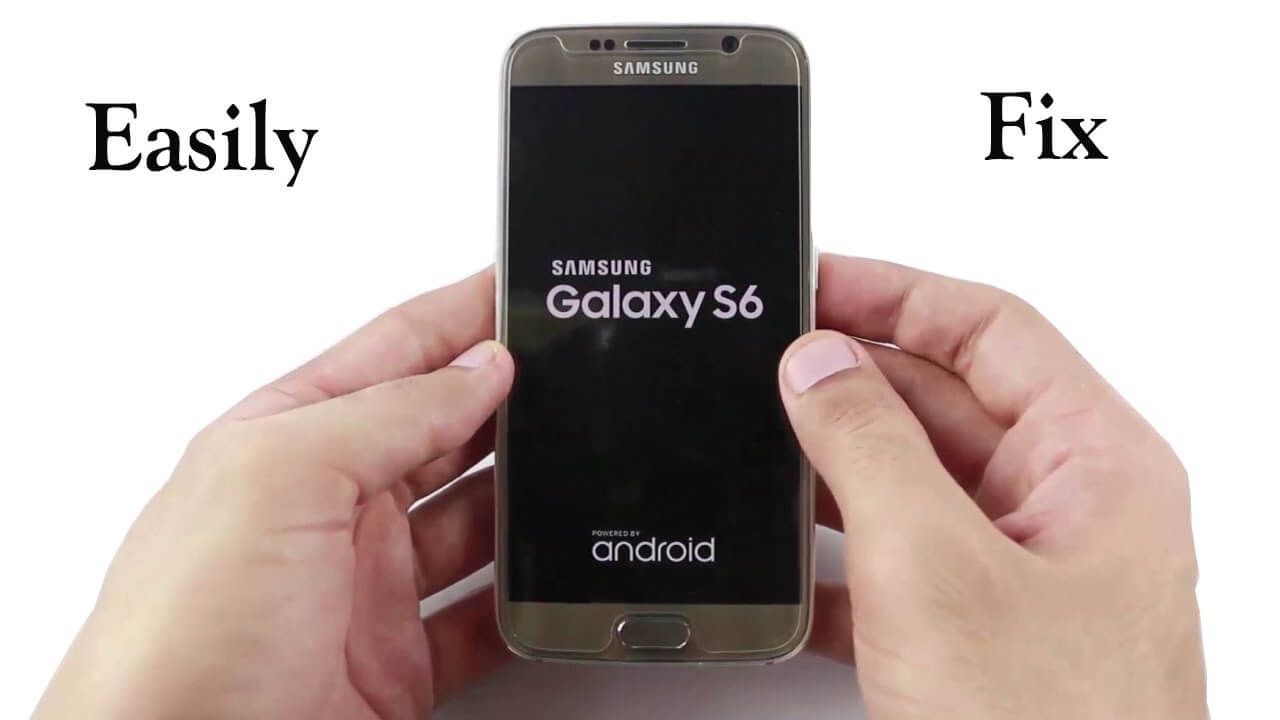
Rozwiązanie #4- Jak rozwiązać problem zablokowania telefonu Samsung na ekranie rozruchowym w trybie awaryjnym
- Tryb awaryjny Samsunga to genialna funkcja, która może rozwiązać problem zablokowania telefonu podczas rozruchu ekranu Verizon. Działa to szczególnie dobrze, jeśli ostatnio kupiłeś lub zainstalowałeś aplikację innej firmy, a twoje urządzenie ostatnio zaczęło mieć problemy. Powodem tego jest fakt, że funkcja trybu awaryjnego telefonu Samsung S6 pozwala włączyć telefon, jednocześnie wyłączając wszystkie aplikacje innych firm. Oznacza to, że telefon będzie działał z domyślnymi ustawieniami fabrycznymi. Ponadto, jeśli okaże się, że Twój telefon działa dobrze w trybie awaryjnym, oznacza to, że przyczyną problemu jest złośliwe oprogramowanie ostatnio pobranej aplikacji innej firmy. Na szczęście tryb awaryjny pozwala odinstalować aplikacje, które mogą powodować problemy, więc jest to świetny krok, aby dowiedzieć się, jak usunąć problem zawieszania się podczas uruchamiania.
- Oto dwa kroki niezbędne do odinstalowania ostatnio pobranych aplikacji innych firm. Krok # 1 - Aby rozpocząć obsługę urządzenia w trybie awaryjnym, wyłącz telefon Samsung S6, a następnie naciśnij i przytrzymaj przycisk zasilania, aż na ekranie pojawi się logo ekranu. W tym momencie zwolnij przycisk zasilania, ale trzymaj przycisk głośności w dół, aż telefon się zrestartuje. Następnie zobaczysz opcję „Tryb awaryjny” w lewym dolnym rogu ekranu. Krok # 2 - Po przejściu do „Trybu awaryjnego” przejdź do „Ustawień”, a następnie „Aplikacji”, a następnie wybierz ekran, który pozwala zobaczyć wszystkie pobrane aplikacje. Pojawi się lista i będziesz mógł wybrać każdą z aplikacji, aby odinstalować je jedna po drugiej.
- Po zakończeniu możesz ponownie uruchomić Samsung S6 i wyjść z „Trybu awaryjnego”. Możesz teraz stwierdzić, że Twoje urządzenie może znów działać poprawnie.
- Pomocna wskazówka - w niektórych przypadkach przycisk odinstalowywania jest szary i nie można go odczytać. Przypadki te najprawdopodobniej wynikają z aktywacji aplikacji jako administrator urządzenia. W takich przypadkach nadal istnieje rozwiązanie. Po prostu kliknij „Bezpieczeństwo”, a następnie kliknij „Administrator urządzenia”. Wszystko, co musisz zrobić, to odznaczyć pole obok aplikacji i wrócić do miejsca, w którym możesz odinstalować wszystkie aplikacje.
Rozwiązanie #5 - Jak rozwiązać problem zablokowania telefonu Samsung na ekranie rozruchowym w trybie odzyskiwania
- Jeśli w przypadku, gdy opcja Tryb awaryjny Samsunga nie pomogła i nie była w stanie ponownie uruchomić telefonu i działać poprawnie, możesz spróbować użyć trybu odzyskiwania Samsung. Należy jednak pamiętać o korzystaniu z trybu odzyskiwania, ponieważ może to spowodować usunięcie wszystkich danych przechowywanych w telefonie. Aby być bezpiecznym, po prostu zapisz wszystkie dane na komputerze przed wejściem w tryb odzyskiwania urządzenia. Jeśli nie masz pewności, jak wykonać kopię zapasową danych lub odzyskać utracone dane przed wejściem w tryb odzyskiwania, po prostu użyj FoneDog + Zepsuta ekstrakcja danych Androida w celu umożliwienia zapisywania plików, takich jak zdjęcia, wiadomości, muzyka, filmy i kontakty na komputerze z telefonu Samsung.
- Oto niezbędne kroki, aby wprowadzić Samsung S6 w tryb odzyskiwania. Krok 1 - Wykonuj czynności związane z wyłączaniem telefonu. Przytrzymaj jednocześnie przycisk zasilania, a także przyciski zwiększania głośności i ekranu głównego. Po kilku sekundach na ekranie pojawi się menu trybu odzyskiwania. Gdy to zobaczysz, krok # 2 polega na kliknięciu przycisku zmniejszania głośności, aż będziesz w stanie wybrać opcję „Wyczyść partycję pamięci podręcznej”, po czym uzyskasz moc przycisk, aby potwierdzić wybór. Tutaj znajdziesz opcję usunięcia plików pamięci podręcznej systemu lub aplikacji. Po wyczyszczeniu danych z pamięci podręcznej wybierz opcję ponownego uruchomienia i sprawdź, czy telefon znowu działa prawidłowo. Krok 3 - Jeśli stwierdzisz, że telefon komórkowy nadal nie działa tak, jak powinien, przejdź raz do trybu odzyskiwania jeszcze raz. Tym razem jednak wybierz opcję „Przywracanie ustawień fabrycznych”. Spowoduje to teraz zaprogramowanie telefonu do usuwania wszystkich danych i wcześniej zapisanych ustawień telefonu i przywrócenia go do stanu, w jakim był zupełnie nowy. Po wykonaniu tej czynności ponownie uruchom telefon ponownie i sprawdź, czy ta opcja rozwiązała problem.

Część 5: Wniosek
Samsung S6 to świetny telefon do użytku z wielu powodów. Niewielka część tego, co uczyniło go tak popularnym, to kamery wysokiej rozdzielczości, obsługa wielu ekranów, duża moc baterii i łatwość obsługi.
Ale podobnie jak wszystkie gadżety, może wystąpić szereg problemów. Na szczęście dla Samsunga ich problemy nie są trwałe i jak wspomniano powyżej, często można je naprawić samodzielnie, bez konieczności oddawania ich do sklepu lub przedstawiciela działu obsługi klienta.
Postępując zgodnie z powyższymi przykładami, powinno być możliwe, aby ich Samsung S6 znów działał poprawnie. Jeśli problemy nadal występują, sprawdź dwukrotnie, czy nie zostały pominięte żadne kroki w procesie rozwiązywania problemów, aby mieć pewność, że zostało to wykonane dokładnie.
Ludzie również czytają4 sposoby naprawy Samsung Galaxy Sudden Death: Black Screen of DeathJak odzyskać pliki z telefonu Samsung z uszkodzonym ekranem?
Część 6: Bonus: Co należy zrobić, jeśli Samsung Galaxy S6 jest zamrożony z logo Samsung na ekranie
Wybór zmiany Oprogramowanie Samsung od jednego do drugiego jest stosunkowo powszechne, jednak należy pamiętać, że w ten sposób narażasz swój telefon na ryzyko od czasu do czasu.
Jeśli jesteś jednym z użytkowników, który ma problem z zawieszeniem telefonu z logo Samsung na ekranie, ta sekcja bonusów może być dla Ciebie pomocna.
Skorzystaj z trybu awaryjnego i trybu odzyskiwania znalezionego na urządzeniu. Tryby te są dostępne, aby umożliwić użytkownikom rozwiązywanie problemów z telefonami przed kłopotami z doprowadzeniem ich do salonu Samsung.
Ale jeśli nie jesteś w stanie samodzielnie go naprawić, korzystając z trybu awaryjnego lub odzyskiwania, najlepiej zabrać ze sobą Samsung S6 do pobliskiego sklepu i poprosić go o wymianę całego urządzenia.
Istnieją szanse, że sflashowałeś swój telefon i, jak wiemy, flashowanie nie jest w 100% bezpieczne i może powodować problemy dla twojego Samsunga S6.
Niektóre problemy spowodowane przez flashowanie mogą obejmować używanie wadliwych portów USB i niewiarygodnego oprogramowania USB, przerwy w zasilaniu, a nawet resztki danych poprzedniego użytkownika.
Czyszczenie pamięci podręcznej telefonu jest również dobrym pomysłem, podobnie jak przywracanie urządzenia do ustawień fabrycznych. Ale jeśli twój telefon nadal nie działa tak, jak powinien, po wykonaniu wszystkich tych kroków, które możesz wykonać, prawdopodobnie trafiłeś w problem flashowania jeden na milion, a jedyną opcją, którą możesz pozostawić, jest zabranie go z powrotem do Samsunga, aby mogę to naprawić.
Zostaw komentarz
Komentarz
Uszkodzone wyodrębnianie danych Androida
Wyodrębnij dane z uszkodzonego telefonu z Androidem i napraw telefon stacjonarny.
Darmowe pobieranieGorące artykuły
/
CIEKAWYDULL
/
PROSTYTRUDNY
Dziękuję Ci! Oto twoje wybory:
Doskonały
Ocena: 4.5 / 5 (na podstawie 79 oceny)
